حذف اکو از فایل صوتی با Audacity

بعضی اوقات ، فقط کافی است یک اشتباه جزئی در روند ضبط صدای خود داشته باشید ، تا ضبط خود را کاملا خراب کنید و آن را با مقدار زیادی اکو و طنین پر کنید. برای حذف اکو از فایل صوتی وارد Audacity شوید ، یک برنامه کوچک رایگان که به شما کمک می کند فایل های صوتی خود را ویرایش کنید و هم در ویندوز و هم در Mac موجود است.
حتی می توانید از Audacity برای کاهش پژواک یافت شده در ضبط های صوتی خود استفاده کنید. ما قصد داریم به شما نشان دهیم که چگونه می توانید این کار را با استفاده و بدون استفاده از افزونه انجام دهید.
- همچنین یک دوره آموزشی جامع در این مورد مشاهده کنید : آموزش ویدیویی کامل Audacity (ساخت و ویرایش پادکست ها)
چگونه اکو را در Audacity حذف می کنیم؟
قبل از ادامه ، مطمئن شوید که Audacity را در رایانه خود دانلود و نصب کرده اید. در غیر این صورت ، همیشه می توانید آن را از وب سایت رسمی آن ها بصورت رایگان دانلود کنید .
همچنین ، توجه داشته باشید که این فرآیند بسیار پیچیده است و نیاز به درک بالایی از نحوه کارکرد ضبط صدا دارد. در غیر این صورت ، فقط باید نتیجه بگیرید و تمام ویژگی ها را آزمایش کنید تا زمانی که از نتیجه راضی باشید.
با این حساب ، بیایید نگاهی بیندازیم که چگونه می توانید echo را در Audacity با و بدون پلاگین حذف کنید.
حذف اکو از فایل صوتی بدون پلاگین
پس از دانلود و باز کردن Audacity ، این مراحل را دنبال کنید:
روی File در بالای صفحه کلیک کنید.
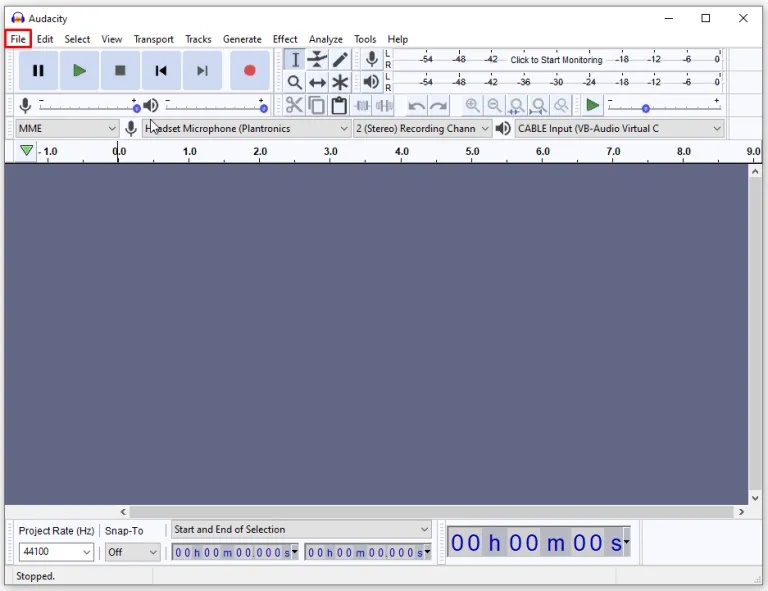
Open را انتخاب کنید .

یک پنجره ظاهر می شود در پایین پنجره ، Files of type را به All supported types تغییر دهید .
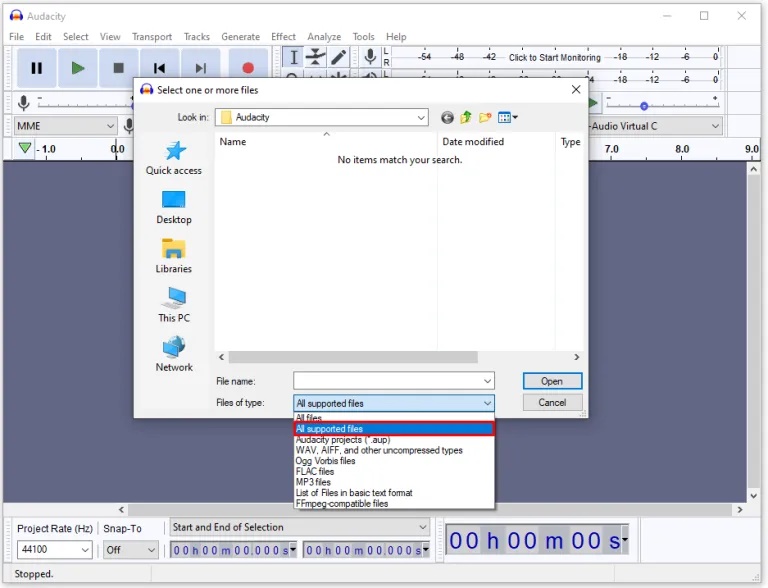
روی فایلی که می خواهید ویرایش کنید کلیک کنید ، سپس Open را کلیک کنید .
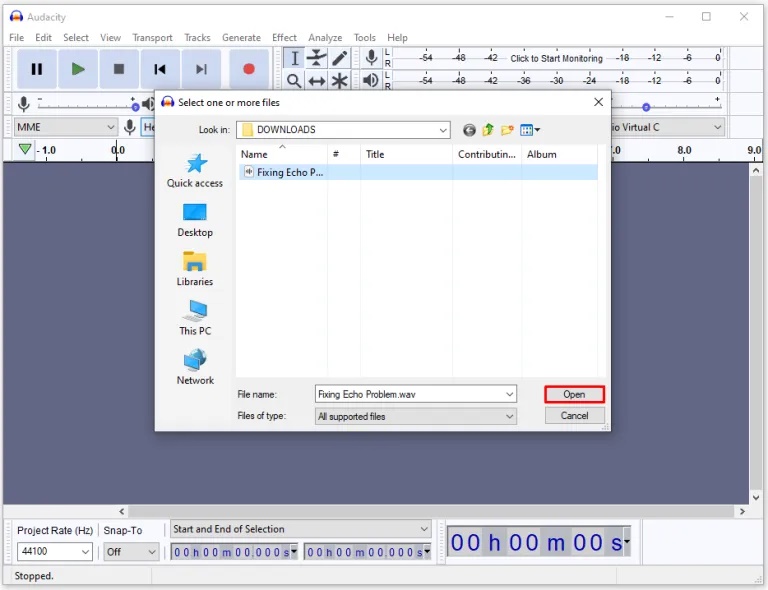
بخش فایل صوتی مورد نظر برای ویرایش را انتخاب کنید. این کار را می توانید با کلیک کردن روی قسمت انتهای و کشیدن ماوس تا رسیدن به سر دیگر انجام دهید. اگر می خواهید کل پرونده را ویرایش کنید ، Ctrl + A را در ویندوز یا Command + A را در Mac فشار دهید.
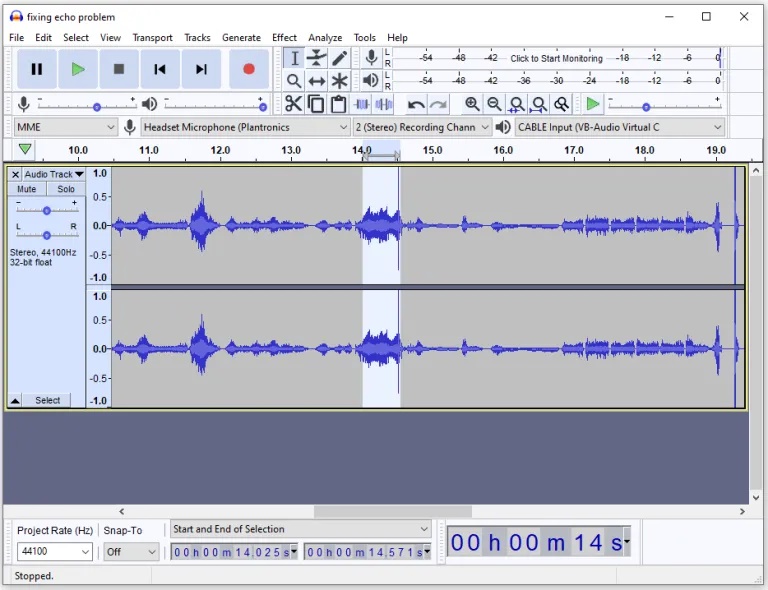
Effect را در منوی بالای صفحه بزنید .
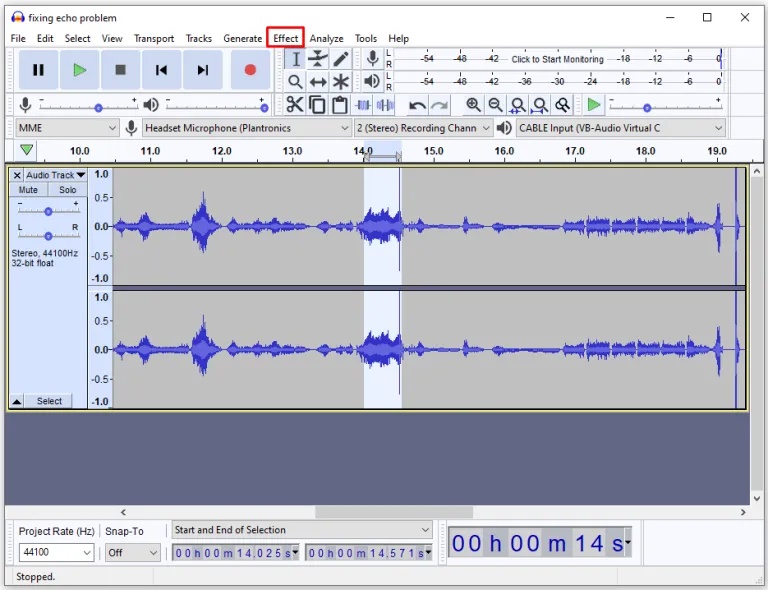
Noise Reduction را انتخاب کنید .

افزایش اسلایدر Noise reduction باید کیفیت صدا را تا حد زیادی بهبود بخشد.
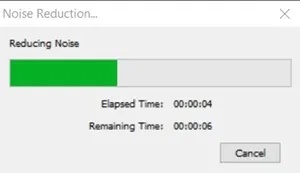
اگر روشن کردن noise reduction باعث کاهش صدا می شود ، به منوی Effect رفته و برای افزایش میزان صدا ، Amplify را انتخاب کنید .
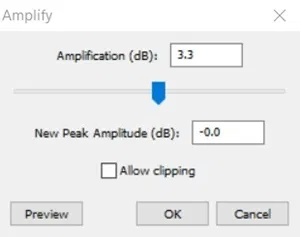
با پیدا کردن compressor در منوی Effect . اصلی ترین کاری که باید انجام دهید تغییر نسبت است اما در صورت لزوم می توانید کف صدا و آستانه را نیز تغییر دهید.

بسته به میزان صدای فعلی شما در داخل پرونده ، ممکن است لازم باشد از فیلتر high pass filter عبور کنید . آنها در نیمه پایین منوی Effect قرار دارند. اگر صدای شما خیلی زیاد باشد ، یک فیلتر high pass filter به شما کمک می کند ، در حالی که اگر صدا خیلی کم یا خیلی مبهم به نظر می رسد ، یک high pass filter است. فقط به تغییر Rolloff پایبند باشید.
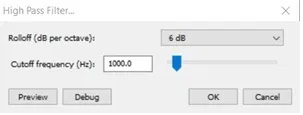
اثر Equalization . استفاده از دومی ممکن است ساده تر باشد زیرا به شما امکان کنترل اسلایدرها را می دهد و به شما امکان می دهد مقادیر آنها را از این طریق تنظیم کنید ، در حالی که مورد اول شما را مجبور می کند خودتان تساوی را بکشید. اگر می خواهید میزان صدای کم خود را اصلاح کنید ، روی لغزنده های سمت چپ تمرکز کنید. میله های میانی بر تن میانی ها تأثیر می گذارند ، در حالی که میله های سمت راست باید تغییر کنند تا بر تن های بالاتر تأثیر بگذارند.
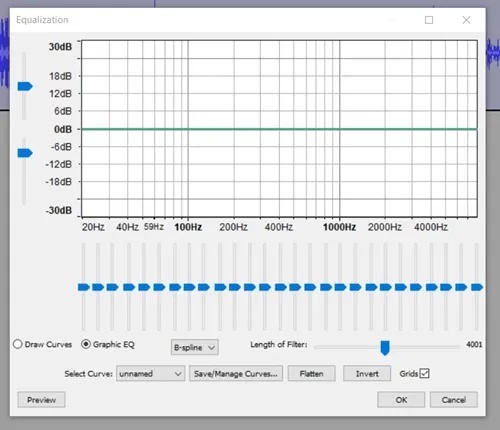
با کلیک کردن روی منوی File در بالای صفحه و رفتن به Export Audio ، کار را ادامه دهید .
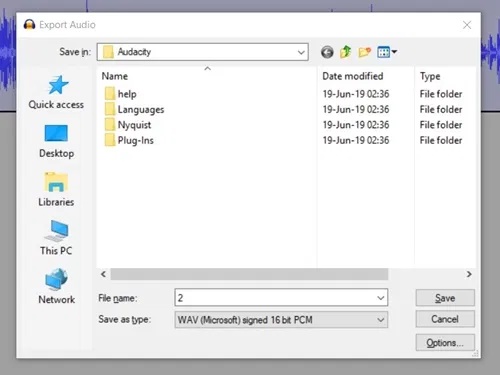
نوع پرونده را در منوی Save as type انتخاب کنید. معروف ترین آنها mp3 (فشرده) و wav (بدون فشرده سازی) هستند. اطمینان حاصل کنید که پرونده قدیمی را به طور تصادفی بازنویسی نکنید.

به File رفته و Save Project As را انتخاب کنید تا پرونده پروژه ذخیره شود.

کاهش اکو با یک افزونه
افزونه های رایگان زیادی برای Audacity وجود دارد ، اما برای این مسئله خاص ، Noise Gate همان موردی است که شما به آن نیاز دارید ، زیرا به بهبود کیفیت صدا کمک می کند و می تواند به کاهش اکو کمک کند.
در اینجا نحوه نصب آن آورده شده است:
افزونه را مستقیماً از این لینک دانلود کنید .
پرونده بارگیری شده (پسوند پرونده .ny) را در پوشه Plug-Ins قرار دهید. اطمینان حاصل کنید که هنگام انجام این کار Audacity بسته است.

Audacity را باز کنید.
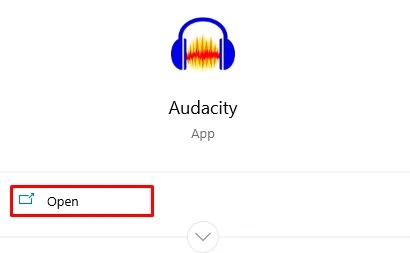
به Effects> Add / Remove Plugins بروید .
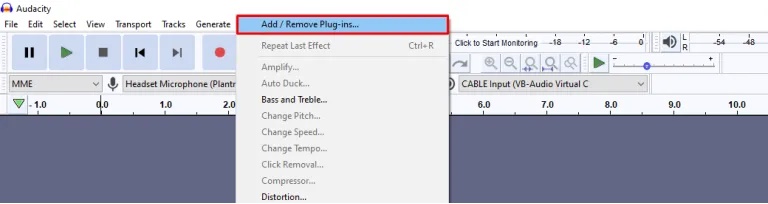
Noise Gate را انتخاب کرده و Enable را بزنید .
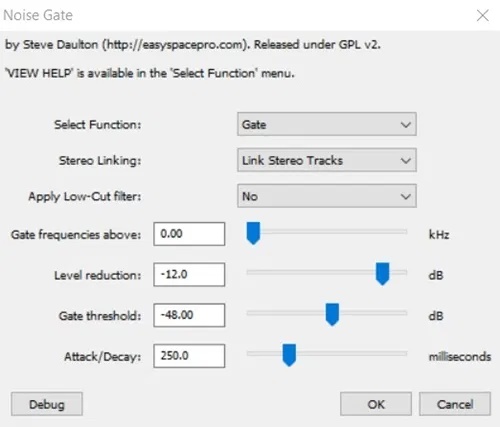
برای کاهش اکو ، با “Attack/Decay” و “Gate threshold” و “Level reduction” شروع کنید. از این تنظیمات به عنوان نقطه شروع استفاده کنید. اگر اکو تغییر نکرد ، Gate threshold را افزایش دهید تا زمانی که اکو کاهش یابد. اگر صدای مهم قطع شد ، آن را کاهش دهید.
مهمترین چیز این است که شما Gate threshold را تعیین کنید. پس از انجام این کار ، تنظیمات level reduction و attack/decay را تا حدی که از نتیجه راضی نباشید ، تغییر دهید.
حذف کامل اکو از فایل صوتی غیرممکن است ، اما کاهش آن نیز غیرممکن نیست. این یک روند کاملا دشوار است ، اما اگر مهارت کافی داشته باشید یا پشتکار داشته باشید ، ممکن است نتایج راضی کننده بدست آورید. فقط بخاطر داشته باشید که این کار نیاز به بازی زیاد با انواع مقادیر و افکت های مختلف دارد زیرا تنظیمات ضبط مختلف به روش های مختلفی نیاز دارند.
آیا در کاهش اکو فایل صوتی خود موفق بودید؟ به نظر شما کدام روش مفیدتر بود؟ در قسمت نظرات پایین با ما در ارتباط باشید.











دیدگاه ها